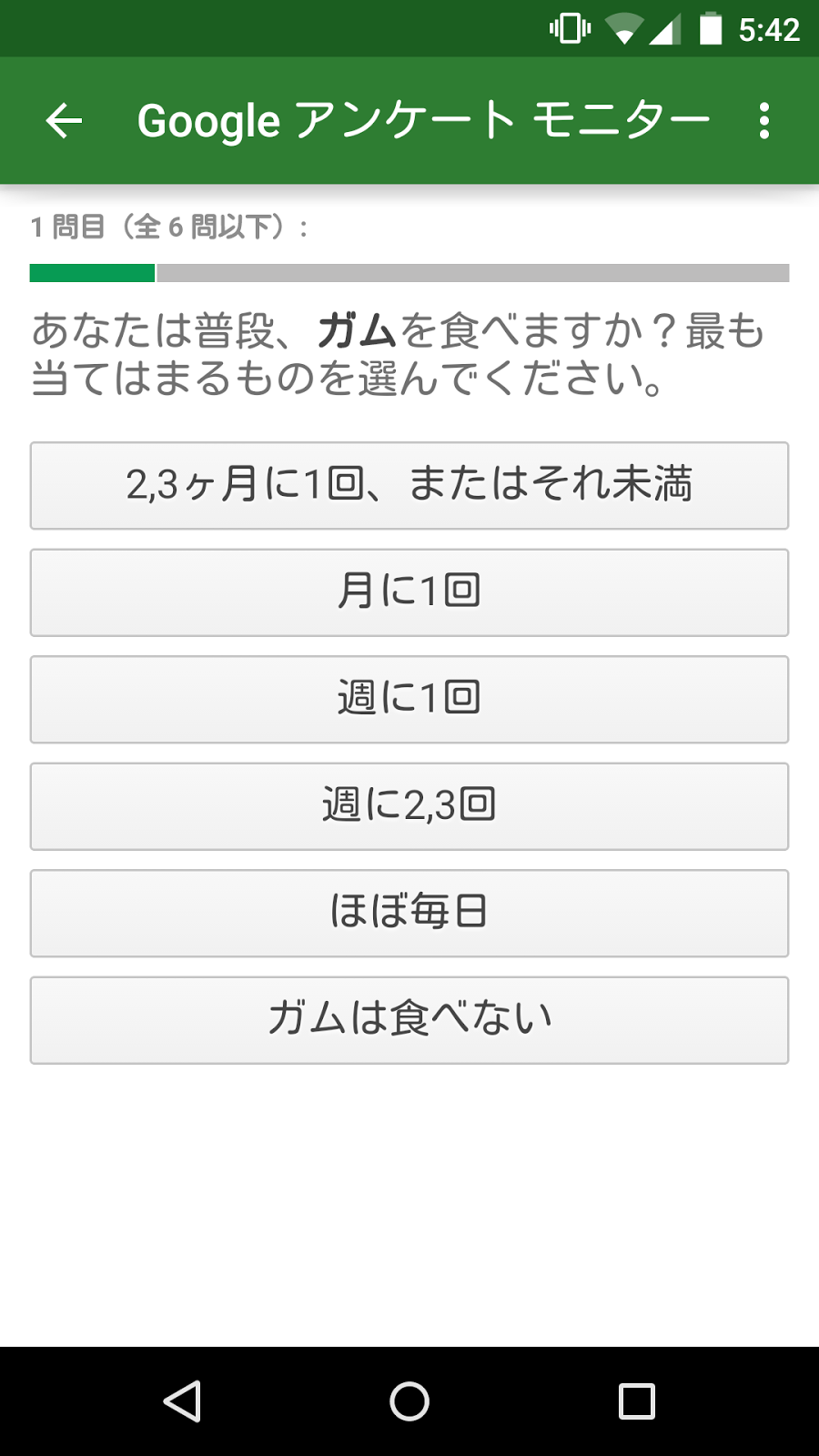Chromebookを購入してから、早く慣れるために
できるだけこちらで作業をするようにしている。
Chromebookでも動画を再生することは可能で、いくつかの方法がある。
デフォルトで可能なのは以下の通り。
- ローカルにダウンロードして「Video Player」で実行
- Googleフォト上で再生
- Google Driveにアップロードして実行
1. ローカルにダウンロードして「Video Player」で再生
基本的に、Chromebookのローカルにある通常ユーザーが触れられるファイルは
「ファイル」アプリのダウンロードというフォルダに格納されている。
ここにMP4等の動画ファイルを置いてダブルタップすると、
自動的にVideo Playerというアプリで再生される。
不要なファイルは簡単に削除でき、Windows上の操作感覚に最も近い。
ローカルストレージ容量に問題がなければ、この方法が最善と言える。
2. Googleフォト上で再生
Googleフォトに動画をアップロードすると、
Web上で再生するための処理が行われ、処理完了後に再生可能になる。
結構いろいろな動画形式に対応しているのと、
クラウド上に膨大なファイルを置いておけるので便利。
ただし、Web上での再生に最適化されるためか、以下の問題がある
- アップロードしてから再生可能になるまでに少々時間がかかる
- 動画の画質がかなり下がってしまう
- 目的の動画を探すのが面倒
最後の問題点は、動画をアルバム分けしたり、
名付けを工夫するなどで対処するしかない。
3. Google Driveにアップロードして実行
Chromebookを購入すると、
特典としてGoogleから1TBのGoogle Drive容量をもらえるので、
動画等の大容量ファイルを気軽にDriveにアップロードできるようになった。
それは嬉しいのだが、動画再生には問題がある。
DriveのWeb UI上で動画ファイルをダブルクリックすると
一応プレビュー画面は表示されるが、
エラーが発生してまともに再生できた試しがない。
毎回コレ(↑)
どうしたものかとTwitter上で愚痴ったところ、
フォロワーさんからいい方法を教えてもらった。
Drive上の動画を再生したい場合、上述の「ファイル」アプリの左ペインから
マイドライブを開き、動画ファイルをダブルクリックすることで再生可能なのだ。
初回はファイルのサイズにもよるが、再生開始までに数秒〜数十秒ほどかかる。
内部の動きとしてはファイルを二本指クリックして「オフラインでの利用」にチェックを入れた時と同じく、ローカルにダウンロードしているようだ。
この場合だと画質は元のファイルのまま綺麗に再生されるし、
オフライン環境でも再生できる。
ダウンロードされたファイルは「ファイル」アプリの
「オフライン」を開くと一覧で表示される。
よっしゃこれで問題解決!
と思ったが問題はここから。
ていうかここからが今回の主題。前フリ長すぎ。
オフラインファイルが消せない
なんとこの「オフライン」のファイル、通常の操作では消せないのだ。
常識的に考えれば「オフラインでの利用」のチェックを外すか、
ローカルのファイルを削除すれば良さそうなものだが、
オフラインでの利用のチェックは最初から外れているし、
削除の項目はグレイアウトしている。
そもそもローカルの容量を消費するくせに「ダウンロード」に表示されない。
ただでさえChromebookのSSDは16GBというミニマムサイズ。
ファイルが消せないとあっという間にストレージを食いつぶしてしまう。
ちなみにストレージ容量は「ファイル」アプリから
「ダウンロード」フォルダを選択し、
右上の歯車マークをクリックすると確認できる。
ググったりヘルプ記事を読み漁ったりしても回答が見当たらない。
もしかして一時キャッシュ扱いなのかと思って再起動もしてみたが、
容量は変わらず。
もっと巨大なファイルをダウンロードして容量を圧迫したら
トコロテン式に不要なキャッシュが消えたりしないかと思ってやってみたが、
残り容量数百MBまで詰め込んだ時点でこれ以上ダウンロードできなくなった。
いよいよ万策尽きたか!?
あとはPowerwashで設定ごと全削除するしかないか!?
(Chromebookはその辺簡単だけど、それでも毎回って訳には…)
というところで閃いた。
Google Driveのファイルをオフラインにしてるだけなんだから、
Drive上のファイルを削除すれば消えるんじゃね?
…もしこれで消えなければ、どこからも触れられない迷子ファイルが
ずっと容量を食い続けるという最悪の事態になるけど…
まあその時はホントにPowerwashのお世話になろう。
覚悟を決めてDrive上から問題の動画を削除してみたところ、
無事に「オフライン」上からもファイルが消えた!
ローカルストレージも無事に回復!
Drive上で削除したファイルはゴミ箱から復元することで元通り。
ローカルストレージは回復したまま!
とりあえずGoogleがオフラインの仕様を修正してくれるまでは、
この運用で凌ごう。
まとめ
- ChromebookでDrive上の動画を再生する場合、DriveのWeb UIからローカルにダウンロードして再生すべし
- Googleフォトから再生する場合、探しやすい様にフォルダ分け、名付けを工夫し、画質は諦めるべし
- 誤ってファイルアプリから開いてしまった場合、見終わったらDrive上のファイルをゴミ箱に入れるべし